Cada vez que hay muchos conjuntos de comandos que deben ejecutarse, los usuarios crean un archivo por lotes y lo ejecutan en el sistema de Windows. Pero, ¿ha notado que la herramienta de línea de comandos, como el símbolo del sistema, que ejecuta este archivo por lotes se cierra poco después de ejecutar el archivo por lotes? Por lo tanto, los usuarios no pueden ver la salida o los resultados de la ejecución del comando.
Quizás se pregunte si es posible evitar que el símbolo del sistema se cierre inmediatamente después de la ejecución. ¡Sí, lo es!
En este artículo, aprenderá cómo se puede hacer esto usando 3 métodos simples. Por favor continúa leyendo si quieres saber más.
Tabla de contenido
Método 1: agregando PAUSA al archivo de script por lotes
Una de las formas en que el usuario puede evitar que se cierre el símbolo del sistema es agregar una palabra llamada Pausa al final del archivo de script. Esto hace que el símbolo del sistema se detenga después de la ejecución del archivo por lotes hasta que el usuario presione cualquier tecla y se cierre tan pronto como se presione una tecla.
Siga los pasos que se indican a continuación sobre cómo hacerlo.
Paso 1: Vaya a la carpeta donde está presente el archivo por lotes.
Paso 2: Botón derecho del ratón sobre el archivo por lotes y haga clic Mostrar más opciones del menú contextual.
ANUNCIO PUBLICITARIO
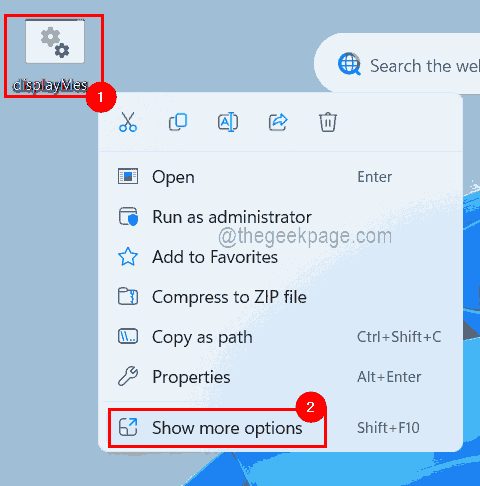
Paso 3: Luego haga clic Editar en la parte superior del menú contextual como se muestra en la siguiente captura de pantalla.
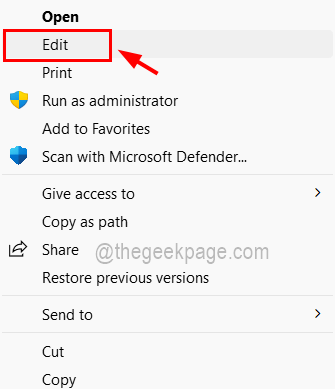
Paso 4: Esto abrirá el archivo por lotes en un Bloc de notas o cualquier otra aplicación de edición de texto que esté configurada como predeterminada.
Paso 5: Escriba pausa al final del script como una línea final y guarde el archivo presionando CTRL + S teclas juntas en el teclado.
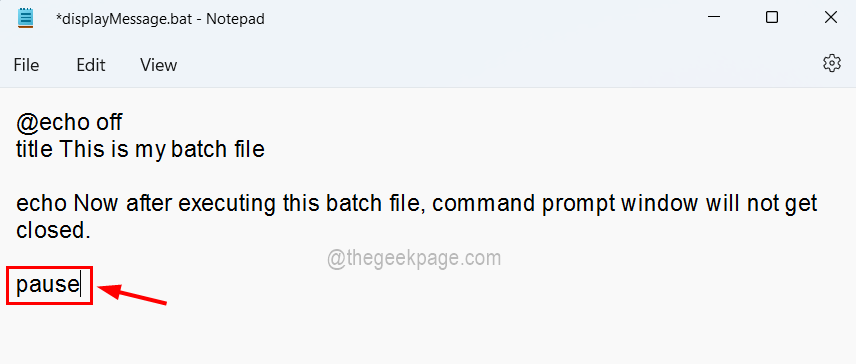
Paso 6: A continuación, haga doble clic sobre el loteexpediente o botón derecho del ratón en él y seleccione Abierto para ejecutar este archivo por lotes.
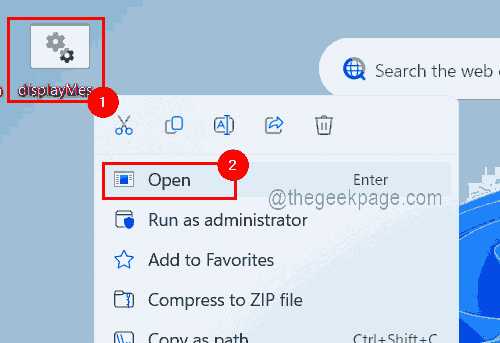
Paso 7: ahora puede ver que el script por lotes se ha ejecutado y la ventana del símbolo del sistema aún está abierta con el mensaje que dice "Pulse cualquier tecla para continuar.. . ” como se muestra en la imagen de abajo.

Método 2: agregue cmd /k al final del archivo por lotes
Si algún usuario desea no solo dejar de cerrar la ventana del símbolo del sistema después de ejecutar un archivo por lotes, sino también ejecutar otros comandos, entonces es bueno probar este método. El usuario solo tiene que agregar cmd /k al final, lo cual se explicará siguiendo los pasos a continuación.
Paso 1: Botón derecho del ratón sobre el archivo por lotes y debes seleccionar Mostrar más opciones desde su menú contextual como se muestra a continuación.
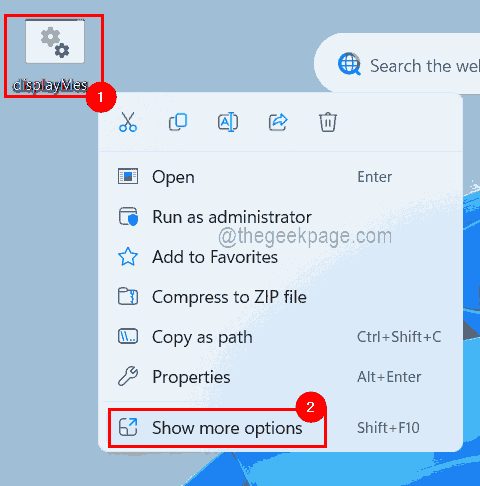
Paso 2: Luego haga clic Editar del menú como se muestra.
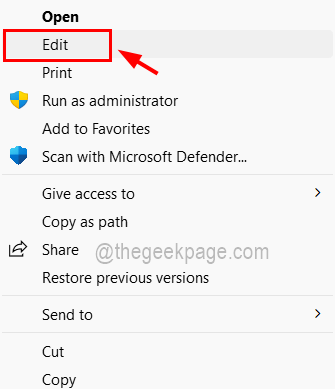
Paso 3: si no hay un editor de texto predeterminado configurado en el sistema, le pedirá que seleccione cualquier editor instalado como el bloc de notas.
Paso 4: Una vez que se abra, escriba cmd /k al final del archivo de script por lotes como se muestra a continuación.
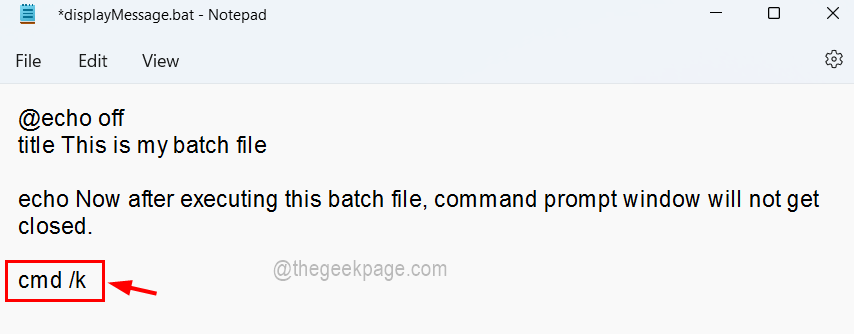
ANUNCIO PUBLICITARIO
Paso 5: ahora guarde el archivo yendo a la Expediente opción en el menú superior y haciendo clic en Ahorrar de la lista como se muestra a continuación.
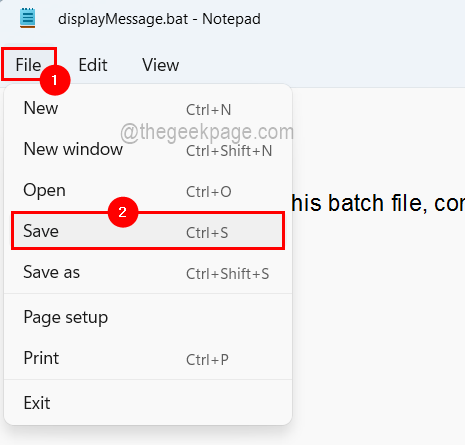
Paso 6: ahora puede ejecutar el archivo por lotes haciendo doble clic en él.
Paso 7: puede ver que después de ejecutar el archivo por lotes, el símbolo del sistema no se cerrará y también permitirá a los usuarios ejecutar cualquier otro comando como se muestra en la imagen a continuación.
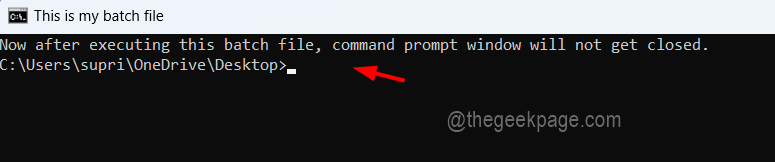
Paso 8: Así es como puede detener el cierre del símbolo del sistema, pero debe agregar Pausa o cmd /k a todos los archivos por lotes que está ejecutando.
Método 3: cambiar el archivo de registro para evitar que se cierre el símbolo del sistema
Después de aplicar este método, asegura que el símbolo del sistema nunca se cerrará inmediatamente después del lote el archivo de script se ejecuta cada vez y el usuario no necesita editar el archivo por lotes para agregar pausa o cmd /k.
Le mostraremos cómo se puede hacer esto cambiando algunas configuraciones editando el archivo de registro usando el editor de registro como se muestra a continuación.
Advertencia – Antes de continuar, asegúrese de exportar/guardar la copia de seguridad de su archivo de registro para que pueda volver al archivo de registro original si algo sale mal durante la edición.
Paso 1: Primero debes abrir el editor de registro. Para ello, debe pulsar el botón Ganar + R llaves juntas, lo que abre el Correr caja de comando
Paso 2: Escriba regeditar en el cuadro Ejecutar y presione Ingresar llave.
Paso 3: Acepte el aviso de Control de acceso de usuario haciendo clic en Sí continuar.

Paso 4: después de que se abra la ventana del editor de registro, debe borrar la barra de direcciones y copiar y pegar la línea a continuación y presionar Ingresar.
HKEY_CLASSES_ROOT\batfile\shell\open\command
Paso 5: asegúrese de haber seleccionado la clave de registro llamada dominio y en el lado derecho, haga doble clic en el valor de cadena llamado (Defecto), que abre su ventana de edición.
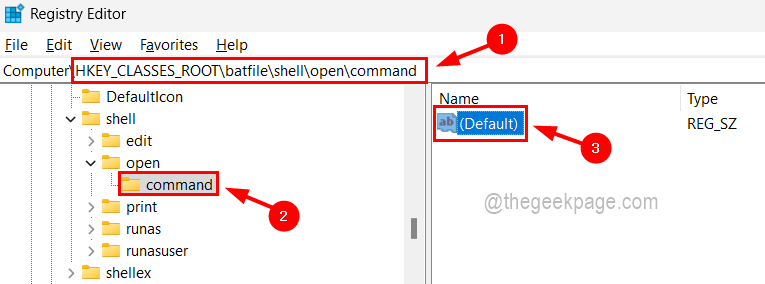
Paso 6: Ahora escriba la siguiente línea en su Datos de valor cuadro de texto y haga clic ESTÁ BIEN.
cmd.exe /k "%1" %*
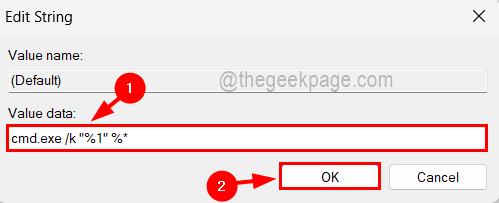
Paso 7: Ahora ve a la barra de direcciones y bórrala y luego escribe la siguiente ruta y presiona Ingresar llave.
HKEY_CLASSES_ROOT\cmdfile\shell\open\command
Paso 8: Una vez que llegue al dominio clave de registro, abra la ventana de edición de la (Defecto) valor de cadena por haciendo doble clic en eso.
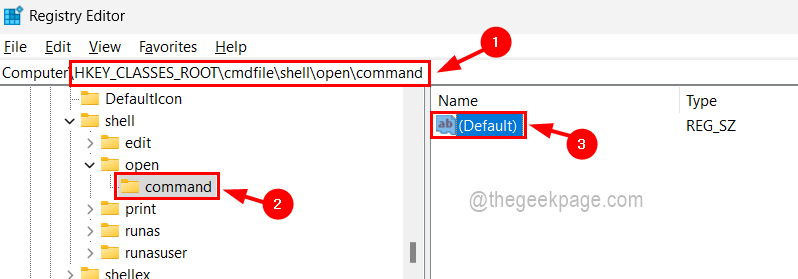
Paso 9: Después de eso, ingrese la siguiente línea en el Datos de valor campo y toque ESTÁ BIEN.
cmd.exe /k "%1" %*
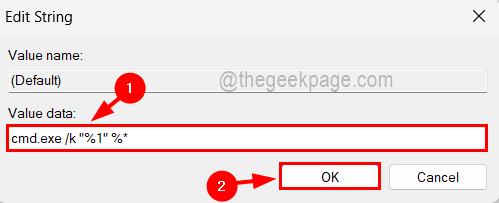
Paso 10: Una vez hecho esto, cierre la ventana del editor de registro.
Paso 11: Ahora reinicie su sistema una vez y después de que se inicie el sistema, puede ver que el símbolo del sistema no se cerrará después de que se ejecute cualquier archivo de secuencia de comandos por lotes.
Paso 1 - Descargue la herramienta de reparación de PC Restoro desde aquí
Paso 2 - Haga clic en Iniciar escaneo para encontrar y solucionar cualquier problema de PC automáticamente.
